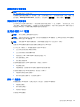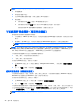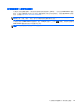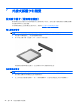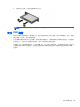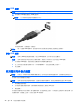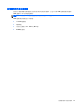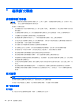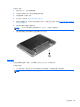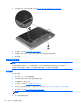HP Notebook User Guide-Windows 8
附註: 下列指示適用於具有使用者可更換電池的電腦。
1. 將電腦關機。
2. 將電池從電腦中取出。
3. 先將 AC 變壓器連接到電腦,再將它連接至 AC 電源插座。
4. 開啟電腦。
●
如果電源指示燈亮起,則表示 AC 變壓器運作正常。
●
如果電源指示燈保持熄滅狀態,則表示 AC 變壓器並未運作,應予更換。
如需取得替換 AC 電源變壓器的相關資訊,請連絡支援人員。
可切換圖形/雙重圖形(僅限特定機型)
選取配備可切換圖形或雙重圖形的電腦。
●
可切換圖形-AMD™ 與 Intel 皆支援。 如果您的電腦採用 AMD 動態可切換圖形,則僅支援可切換
圖形。
●
雙重圖形-僅 AMD 支援。 如果您的電腦採用 AMD Radeon 雙重圖形,則僅支援雙重圖形。
附註: 雙重圖形只能由使用 DirectX 10 或 11 版本的全螢幕應用程式啟用。
附註: 若要判斷您的電腦支援可切換圖形或是雙重圖形,請參閱筆記型電腦圖形處理器組態。 Intel HR
中央處理單元 (CPU) 與 AMD Trinity 系列加速處理單元 (APU) 皆支援可切換圖形。 AMD Trinity 系列
A6、A8 和 A10 APU 均支援雙重圖形。 AMD Trinity 系列 A4 APU 不支援雙重圖形。
可切換圖形和雙重圖形皆支援下列兩種圖形處理模式:
●
「效能」模式-以最佳效能執行應用程式。
●
「省電」模式-節省電池壽命。
若要管理 AMD 圖形設定,請執行下列動作:
1. 在 Windows 桌面上按一下滑鼠右鍵開啟「Catalyst Control Center」,然後選取「設定可切換圖
形」。
2. 按一下「電源」標籤,然後選取「可切換圖形」。
使用可切換圖形(僅限特定機型)
可切換圖形可讓您在「效能」模式與「省電」模式之間切換。 可切換圖形僅適用於 Windows 7 專業版、
Windows 7 家用進階版及 Windows 7 家用入門版等作業系統。
若要管理可切換圖形設定,請執行下列動作:
1. 在 Windows 桌面上按一下滑鼠右鍵,然後選取「設定可切換圖形」。
2. 按一下「電源」標籤,然後選取「可切換圖形」。
可切換圖形會根據電源需求,將個別應用程式指定為「效能」模式或「省電」模式。 您也可以透過下列
方法手動修改個別應用程式的設定:在「最近使用的應用程式」下拉式功能表中尋找該應用程式,或按
一下「其他應用程式」下方的「瀏覽」。 您可以在「效能」模式與「省電」模式之間切換。
附註: 如需詳細資訊,請參閱可切換圖形軟體說明。
42
第 6 章 電源管理